Comment configurer des événements standard Facebook et des conversions personnalisées: Social Media Examiner
Annonces Facebook Analyse Facebook Facebook / / September 25, 2020
Besoin de configurer des événements standards et un suivi des conversions personnalisé pour vos publicités Facebook? Vous voulez un meilleur moyen de recibler les prospects de Facebook?
Dans cet article, vous découvrirez comment configurer des événements standards et des conversions personnalisées pour mieux suivre les prospects de vos annonces Facebook.
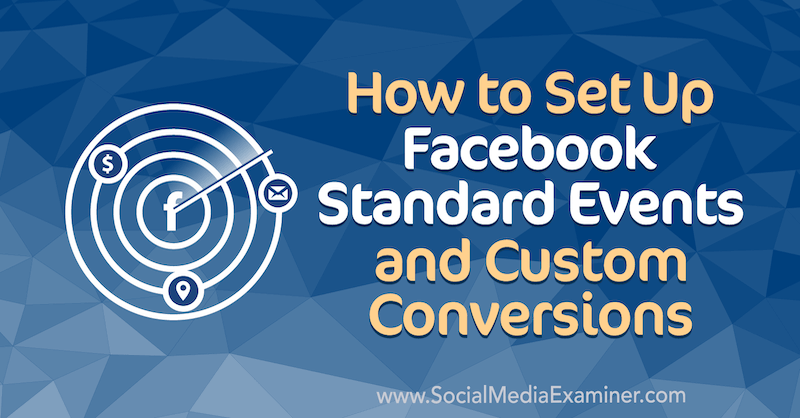
Pour savoir comment configurer des événements standard Facebook et des conversions personnalisées, lisez l'article ci-dessous pour une procédure pas à pas facile à suivre ou regardez cette vidéo:
# 1: Configurer les événements standard Facebook
Tout le suivi est rendu possible grâce au pixel Facebook, vous devez donc l'installer sur votre site Web. Si vous ne l'avez pas déjà installé, consultez cette vidéo, qui vous guide tout au long du processus.
Pour vérifier que vous avez correctement installé le pixel Facebook sur votre site Web, ouvrez Google Chrome et téléchargez le Outil Facebook Pixel Helper à partir du magasin d'extensions Google Chrome.
Une fois que vous avez téléchargé l'extension, elle apparaîtra dans la barre d'outils de votre navigateur. Cliquez sur l'icône Facebook Pixel Helper pour voir si votre pixel Facebook a été correctement installé. Vous voulez vous assurer que l'ID de pixel Facebook correspond à ce qui se trouve dans Facebook Ads Manager.
Si tout semble correct, cliquez sur Configurer les événements.
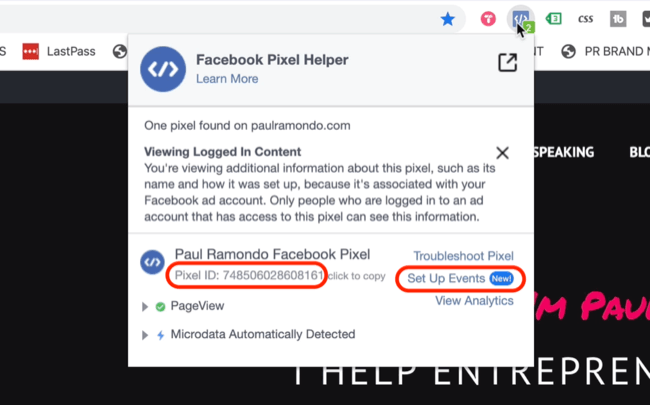
Cela lancera Facebook Ads Manager et affichera la fenêtre Configurer les événements. Assurez-vous que l'URL de votre site Web est correcte et cliquez sur Ouvrir le site Web pour ouvrir le Outil de configuration d'événements Facebook.
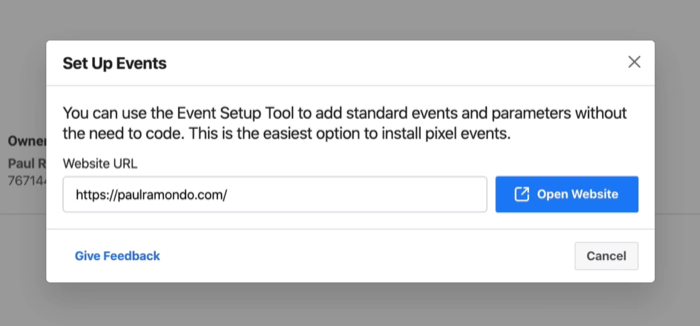
La mise en place d'événements standard Facebook est extrêmement importante car elle arme Facebook et son algorithme avec les données nécessaires pour optimisez et diffusez vos annonces aux bonnes personnes au bon moment, en fonction de vos objectifs commerciaux globaux.
La façon la plus simple d'y penser est que Facebook ne sait pas vraiment ce qui se passe sur votre site Web. Vous devez donc montrer à l'algorithme quels événements sont les plus importants pour votre entreprise.
Disons que je souhaite suivre un nouveau bouton. Je souhaite donner à Facebook des données pour me permettre de savoir quand les gens consultent mon étude de cas. Pour configurer un nouvel événement pour cette action, cliquez sur Suivre le nouveau bouton.
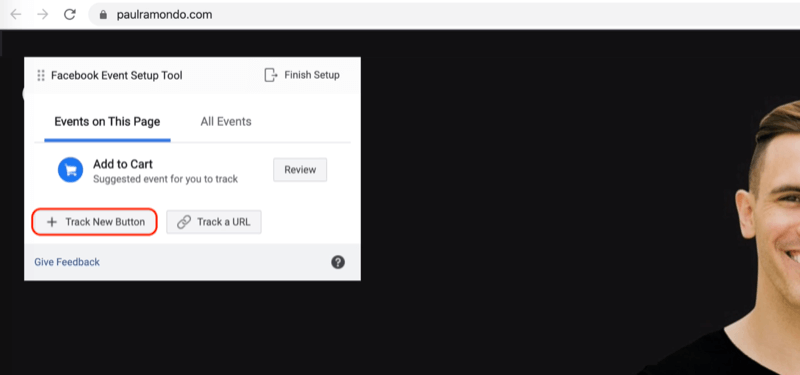
Le bouton dont nous allons suivre est le bouton Obtenir un accès instantané, illustré ici.
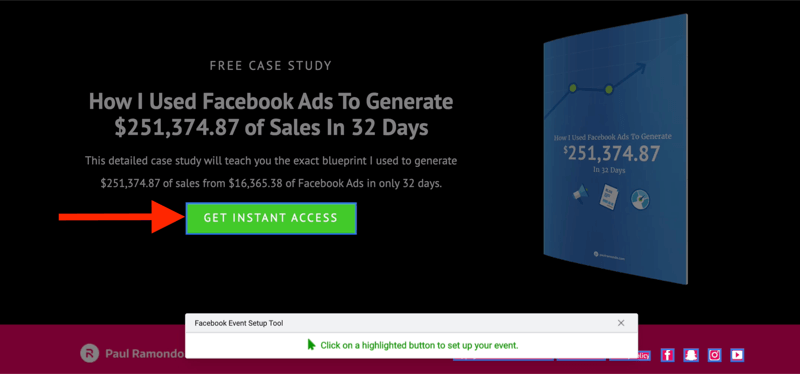
Ce n'est pas parce que vous pouvez suivre chaque bouton et élément de contenu de votre site Web que vous devriez le faire. Moins c'est mieux quand il s'agit de mettre en place vos événements.
Pour cet événement, sélectionnez Afficher le contenu comme type d'événement, puis cliquez sur Confirmer.
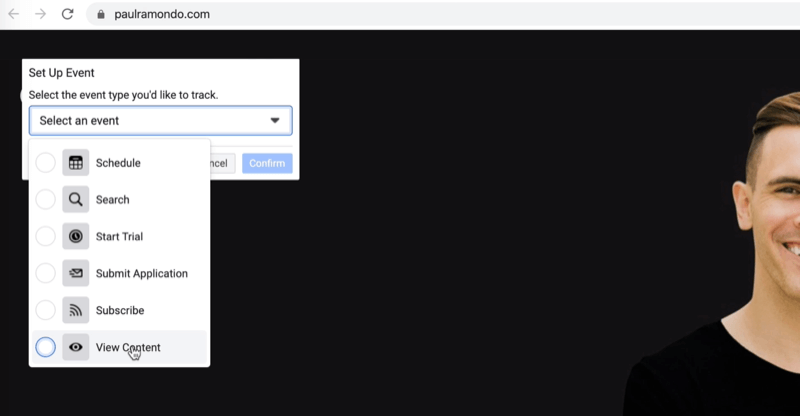
Maintenant, nous avons Afficher le contenu et le texte du bouton est "Obtenir un accès instantané". Cet événement sera déclenché chaque fois que quelqu'un cliquera sur le bouton avec le texte "Obtenir un accès instantané".
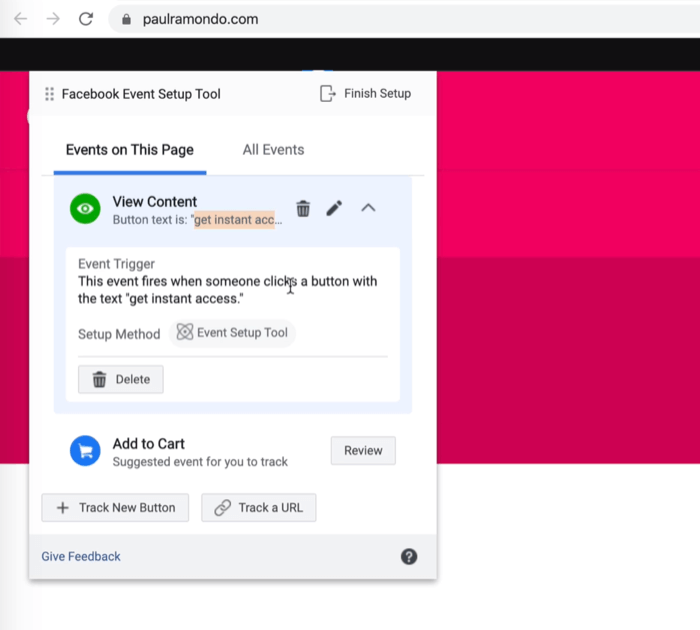
L'entreprise dans laquelle vous travaillez dictera les événements les plus importants à suivre pour vous. Les événements les plus importants pour moi à suivre sont les acceptations d'e-mails, qui sont essentiellement des prospects, et du contenu d'affichage spécifique, car pour le moment, je ne vends rien sur mon site Web.
Si vous êtes un site Web de commerce électronique, les événements les plus importants à suivre sont l'ajout au panier, l'abandon du panier, l'ajout d'informations de paiement, les achats et peut-être les prospects.
Pour terminer la configuration de cet événement, cliquez simplement sur Terminer la configuration.
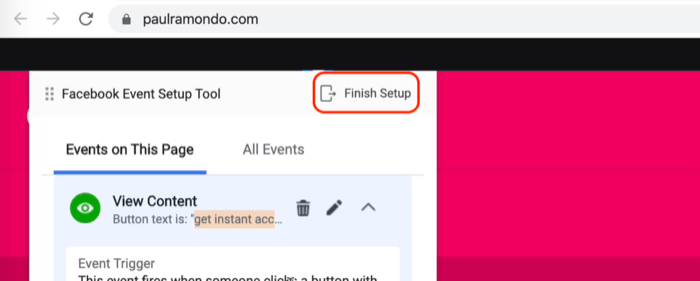
Sur l'écran suivant, cliquez sur Terminer.
Maintenant que votre événement a été configuré, vous devez vous assurer qu'il fonctionne correctement. Pour ce faire, cliquez sur le bouton Tester les événements.
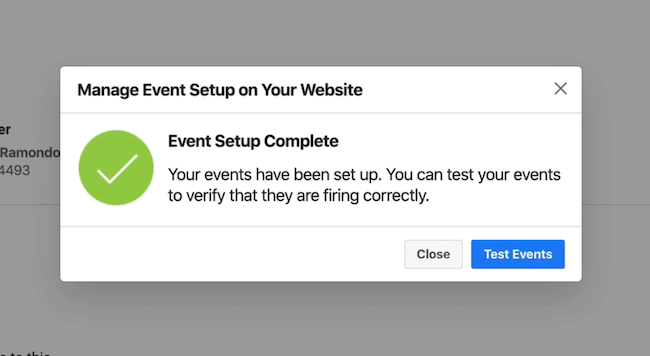
Sur l'écran suivant, cliquez sur Ouvrir le site Web pour lancer votre site Web.
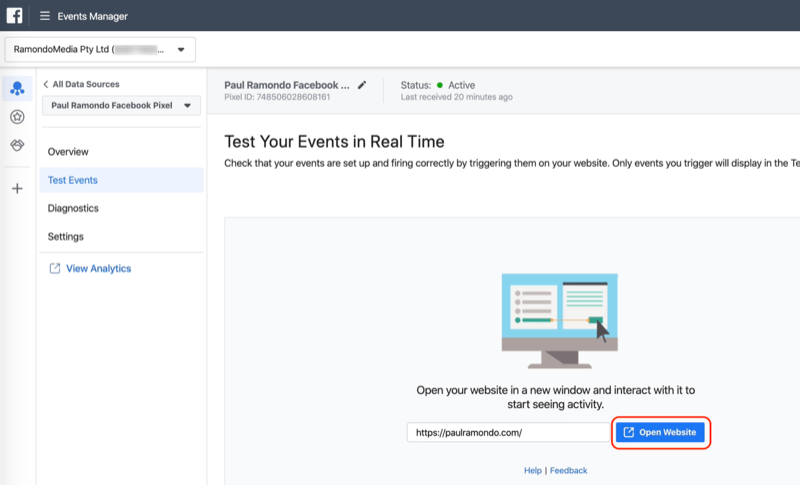
Pour vérifier que vos événements standard se déclenchent correctement, utilisez l'outil Facebook Pixel Helper.
Pour cet exemple, rappelez-vous que nous avons configuré un événement Afficher le contenu à déclencher lorsque les gens cliquent sur mon étude de cas. Si nous vérifions l'outil Facebook Pixel Helper, nous pouvons voir que seule la vue de page a été déclenchée à ce stade.
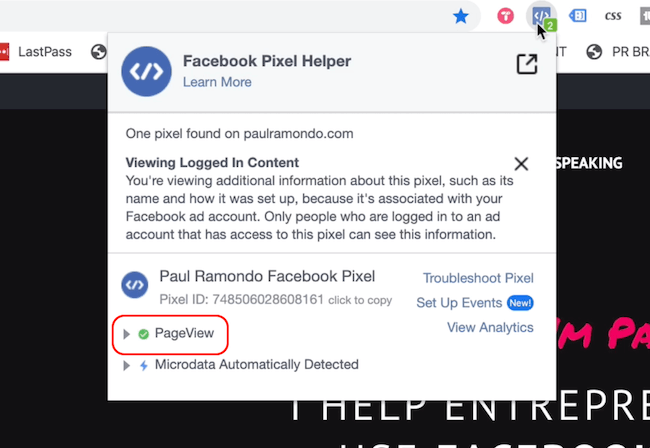
Faites maintenant défiler vers le bas et cliquez sur le bouton Obtenir un accès instantané. Cela lancera mon étude de cas, qui déclenchera l'événement Afficher le contenu que nous avons créé précédemment.
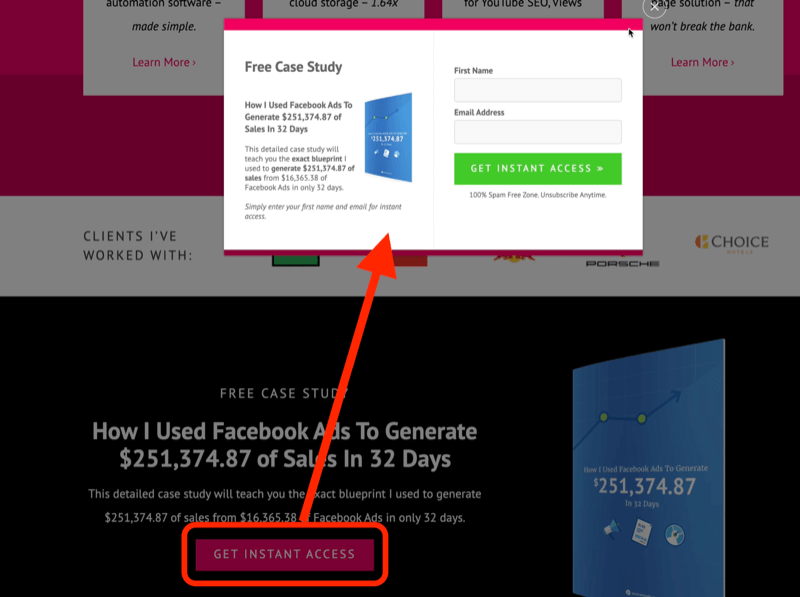
Si vous regardez à nouveau l'écran Facebook Pixel Helper, vous pouvez voir que cet événement a été rempli. C'est aussi simple que ça.
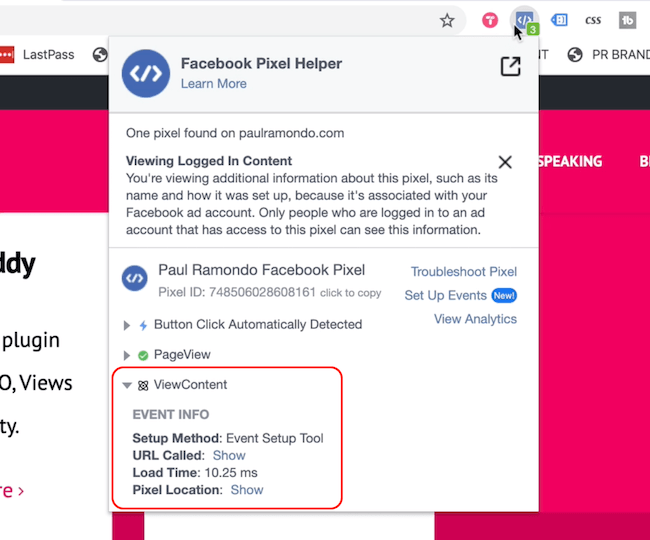
# 2: Configurer les conversions personnalisées Facebook
En plus de créer des événements avec l'outil de configuration d'événements Facebook, vous pouvez également créer des conversions personnalisées basées sur une URL spécifique visitée par le membre de votre public.
Suivez une formation sur le marketing YouTube - en ligne!

Vous souhaitez améliorer votre engagement et vos ventes avec YouTube? Rejoignez ensuite le plus grand et le meilleur rassemblement d'experts en marketing YouTube pour partager leurs stratégies éprouvées. Vous recevrez des instructions en direct étape par étape axées sur Stratégie YouTube, création de vidéos et annonces YouTube. Devenez le héros du marketing YouTube pour votre entreprise et vos clients en mettant en œuvre des stratégies qui obtiennent des résultats éprouvés. Il s'agit d'un événement de formation en ligne en direct organisé par vos amis de Social Media Examiner.
CLIQUEZ ICI POUR PLUS DE DÉTAILS - LA VENTE PREND FIN LE 22 SEPTEMBRE!Supposons que je lance des publicités Facebook pour développer mon groupe Facebook et que je souhaite suivre les conversions qui résultent de toutes mes publicités ainsi que les personnes qui rejoignent mon groupe Facebook.
Pour ce faire, allez dans Ads Manager et cliquez sur Event Manager.
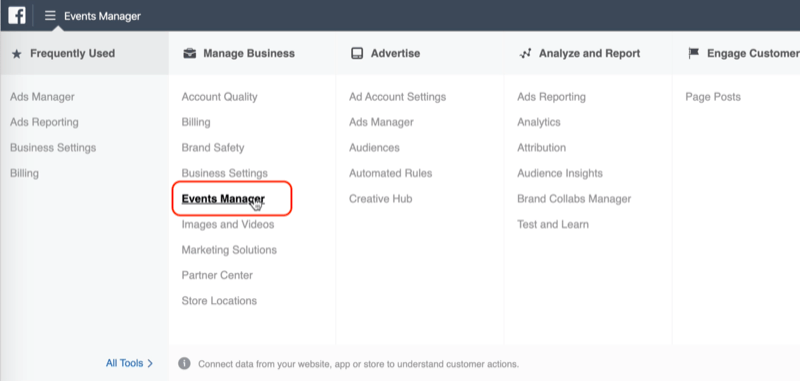
Assurez-vous de sélectionner le bon ID de compte, qui est associé au pixel approprié. Cliquez ensuite sur Conversions personnalisées à gauche et Créer une conversion personnalisée à droite.
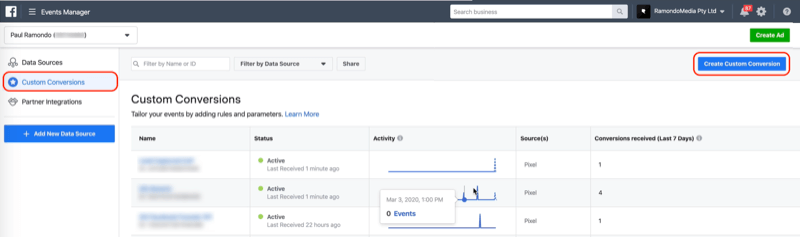
Dans la fenêtre Créer une conversion personnalisée, saisissez une URL nue, sans http ou https. Pour cet exemple, je souhaite que l'URL contienne "paulramondo.com/merci-vous", qui correspond à cette page de remerciement.
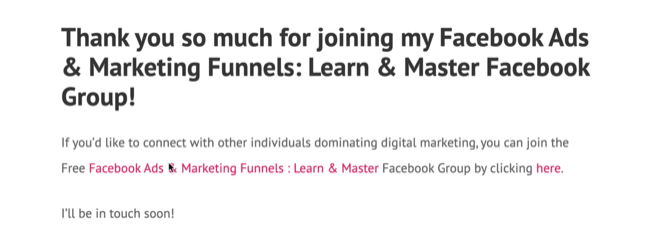
Ensuite, sélectionnez Contient dans le menu déroulant URL. Vous ne souhaitez pas sélectionner Equals, car vous souhaitez capturer toutes les versions possibles de cette URL en tant que prospect, y compris les URL comportant Paramètres UTM connecté à eux. La meilleure façon de procéder est de choisir Contient.
Une fois que vous avez fait cela, nommez votre prospect. Pour cet exemple, nous l'appellerons "Inscription au groupe Facebook", car c'est ce qui se passe sur cette page de remerciement. Pour la catégorie, nous choisirons Lead.
La catégorie que vous choisissez n'a pas vraiment d'importance. La catégorisation de la conversion personnalisée doit simplement refléter son objectif pour votre entreprise.
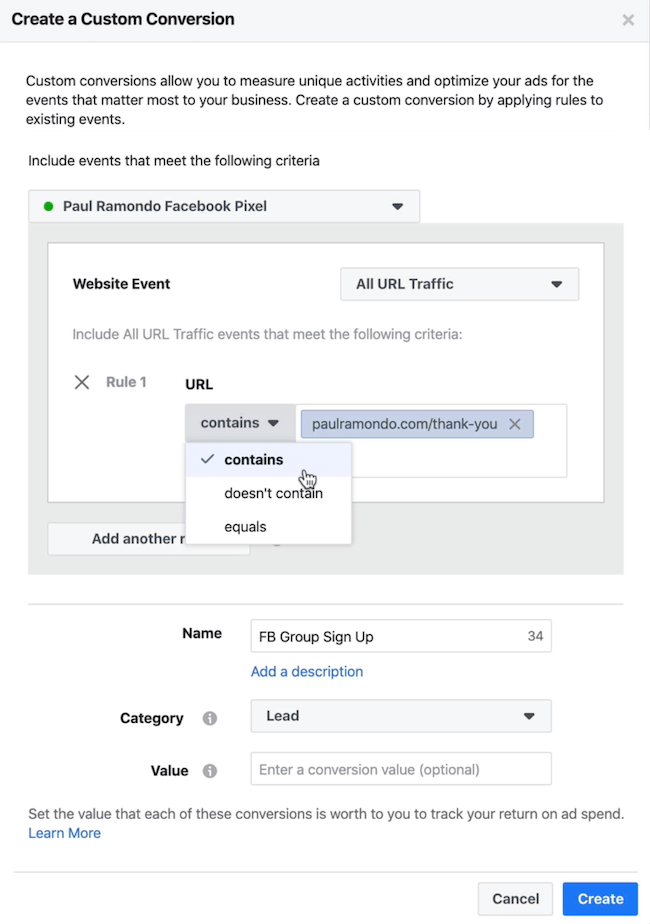
Lorsque vous avez terminé, cliquez sur Créer pour terminer la configuration.
# 3: Créez des audiences personnalisées Facebook en fonction des conversions personnalisées que vous avez configurées
Supposons maintenant que vous souhaitiez recibler les personnes qui ont terminé votre inscription ou qui ont opté pour votre prospect. Un moyen simple de le faire est de transformer cette conversion personnalisée en une audience personnalisée.
Cela devrait apparaître, en théorie, dans cette zone de votre outil de configuration d'événement. Pour une raison quelconque, Facebook a supprimé cette fonctionnalité pour moi.
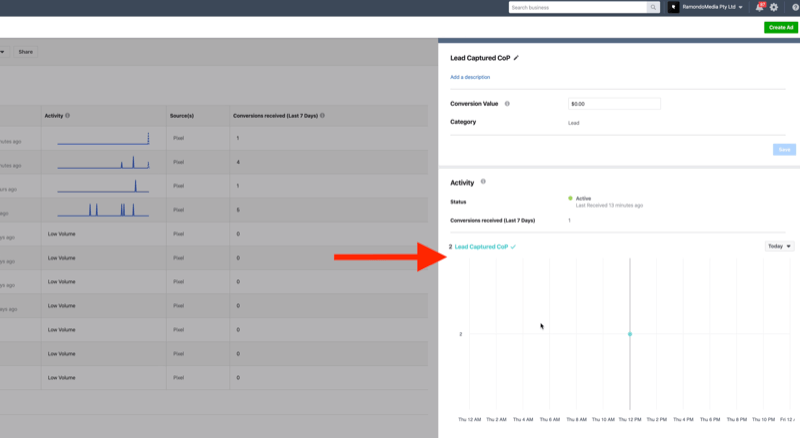
Une solution de contournement consiste simplement à utiliser la même URL que vous avez utilisée pour configurer la conversion personnalisée et créer une audience personnalisée.
À configurer votre audience personnalisée, allez dans Audiences, cliquez sur Créer une audience et sélectionnez Audience personnalisée dans le menu déroulant.
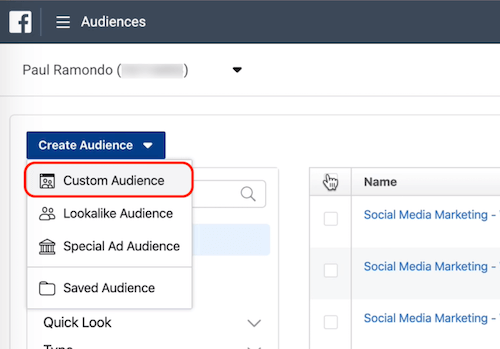
Dans la fenêtre Créer une audience personnalisée, sélectionnez Site Web comme source.
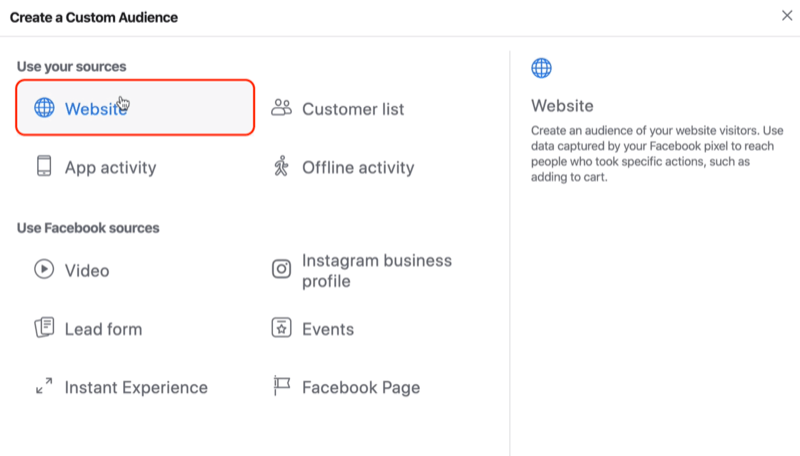
Dans le menu déroulant sous votre pixel, sélectionnez Personnes qui ont visité des pages Web spécifiques. Nous conserverons la valeur par défaut de 30 jours, mais vous pouvez aller jusqu'à 180 jours si vous le souhaitez.
Pour l'URL, sélectionnez Contient (not Equals) et saisissez l'URL de la page de remerciement.
La dernière étape consiste à nommer votre public. Je vous recommande de nommer l'audience de la même manière que la conversion personnalisée que vous avez configurée afin que tout soit synchronisé dans votre compte.
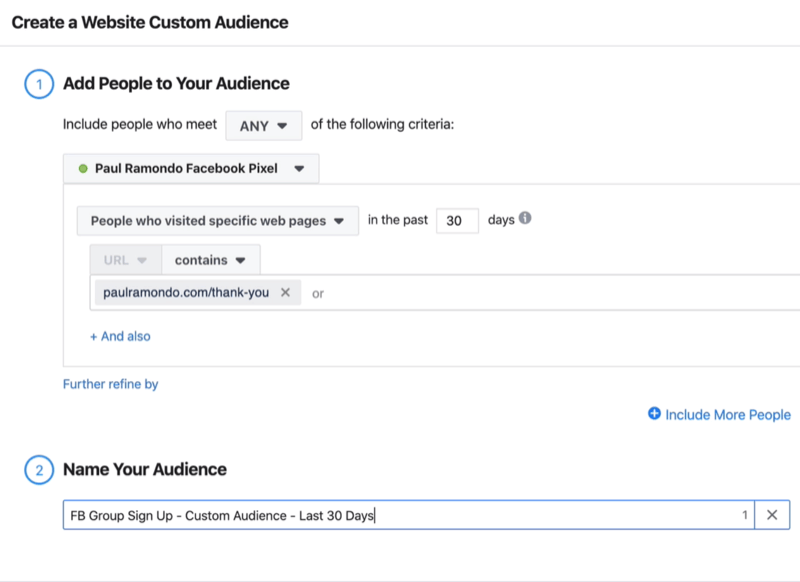
Lorsque vous avez terminé, cliquez sur Créer une audience.
# 4: Créez des audiences personnalisées Facebook en fonction des événements personnalisés que vous avez configurés
Une autre option consiste à créer des audiences en fonction des événements personnalisés que vous avez configurés. Ainsi, au lieu de choisir Tous les visiteurs du site Web, sélectionnez PageView, Lead ou ViewContent.
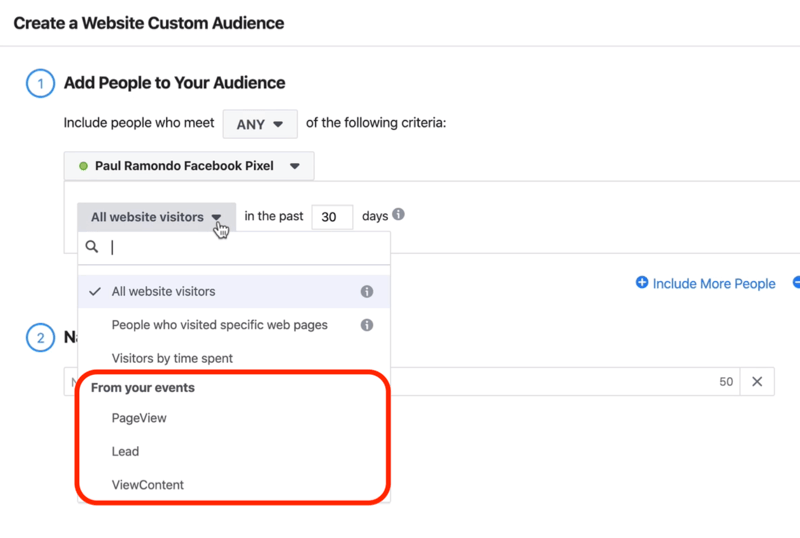
Je souhaite recibler les personnes qui ont ouvert mon formulaire d'activation sur la page d'accueil de mon site Web. Je vais donc sélectionner PageView.
Ensuite, définissez la plage de dates. Disons que cela fait 30 jours et que je souhaite créer cette audience pour cibler les personnes qui ont ouvert ce formulaire de prospect mais qui ne l'ont pas converti en tant que prospect. Je vais donc cibler ce public pour un reciblage à bas entonnoir.
Pour le nom de l'audience, j'utiliserai "V30 Opened Case Study" (V30 pour "vu au cours des 30 derniers jours").
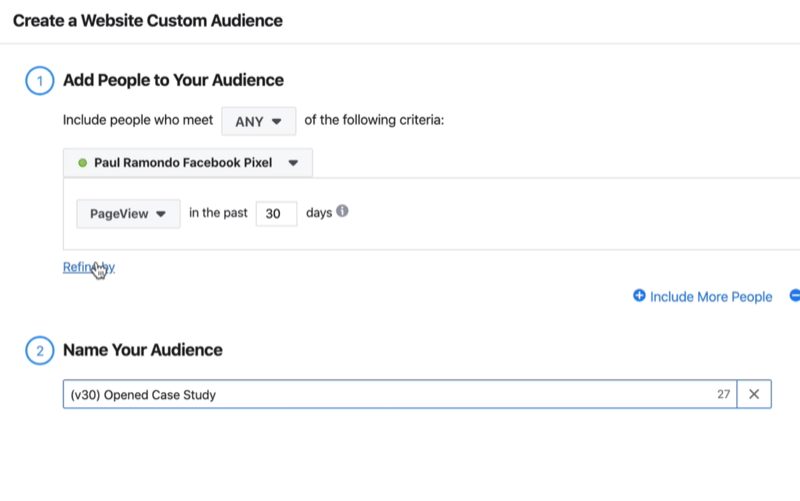
Si vous souhaitez affiner davantage cette audience, cliquez sur Affiner par et sélectionnez URL, Fréquence ou Appareil.
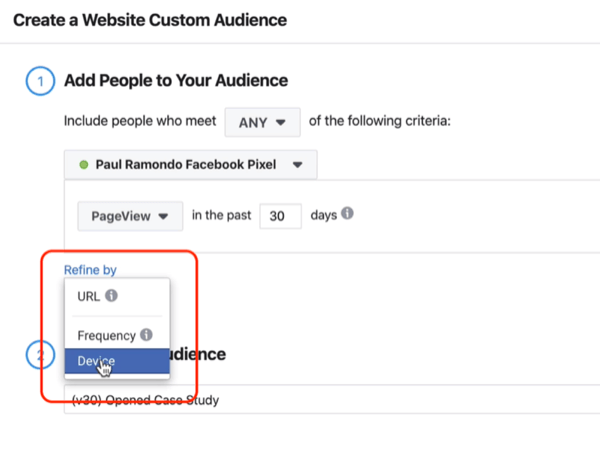
Lorsque vous avez terminé, cliquez sur Créer une audience.
Une fois que ce public est peuplé, je peux cibler toutes les personnes qui ont ouvert mon étude de cas au cours des 30 derniers jours. Je peux exclure tous les prospects qui se sont inscrits. Par conséquent, lorsque je cible ces personnes, je ne dépense pas d'argent pour des annonces destinées aux personnes qui figurent déjà sur ma liste de diffusion.
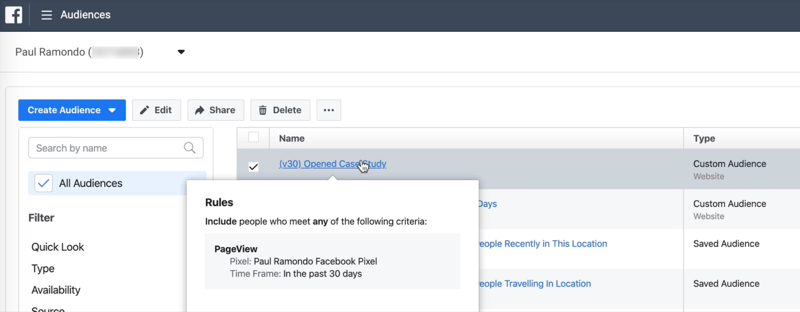
Conclusion
Les événements standard Facebook sont essentiels au succès de vos campagnes publicitaires Facebook. Suivez les événements qui comptent pour votre entreprise et utilisez l'outil Facebook Pixel Helper pour vérifier que vos événements se déclenchent correctement. Vous pouvez également créer des conversions personnalisées pour suivre les prospects à partir d'une URL spécifique et transformer les conversions personnalisées en audiences personnalisées pour un reciblage en bas de l'entonnoir.
Qu'est-ce que tu penses? Quels sont les événements les plus importants à suivre pour votre entreprise? Quelles conversions personnalisées allez-vous transformer en audiences personnalisées? Partagez votre opinion dans les commentaires ci-dessous.
Plus d'articles sur les publicités Facebook:
- Découvrez quatre techniques de mise à l'échelle horizontale et verticale des publicités Facebook.
- Découvrez comment recibler le trafic publicitaire Facebook pour les conversions.
- Explorez trois considérations importantes lors du démarrage de votre première campagne publicitaire Facebook.
